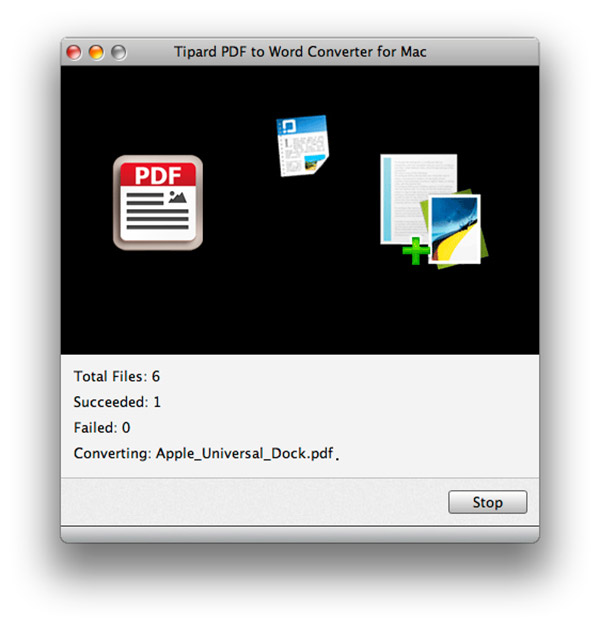Преобразование PDF в JPG в автономном режиме в простых шагах
Хотите конвертировать между форматами файлов, например, из PDF в JPG, о чем вы думаете? Большинство пользователей выйдут в интернет и сразу же будут искать онлайн-фильтр, конвертирующий PDF-файлы в JPG. Однако это может быть не самый надежный и безопасный способ для многих пользователей, у которых нет стабильного подключения к Интернету. В этой статье мы предоставим вам несколько эффективных и простых способов конвертировать файлы PDF в файлы JPG в автономном режиме.
В этой статье
Метод 1. Как конвертировать PDF в JPG в автономном режиме (самый простой способ)
Метод 2. Как конвертировать PDF в JPG в автономном режиме бесплатно (Windows)
Метод 3. Как конвертировать PDF в JPG Офлайн бесплатно (Mac)
Способ 4. Преобразование PDF в JPG Офлайн и онлайн
Способ 1. Как конвертировать PDF в JPG офлайн (самый простой способ)
Первый способ — самый простой и рекомендуемый, если вы ищете для надежного автономного конвертера PDF в JPG. Мы будем использовать сторонний инструмент, известный как Wondershare PDFelement — PDF Editor. Wondershare PDFelement — это армия из одного человека, так как это универсальный PDF-редактор, который позволяет легко управлять PDF-файлами на нескольких устройствах, будь то мобильные устройства, планшеты, веб-сайты или настольные компьютеры. Вот пошаговые подробные инструкции о том, как конвертировать PDF в JPG с помощью PDFelement.
Мы будем использовать сторонний инструмент, известный как Wondershare PDFelement — PDF Editor. Wondershare PDFelement — это армия из одного человека, так как это универсальный PDF-редактор, который позволяет легко управлять PDF-файлами на нескольких устройствах, будь то мобильные устройства, планшеты, веб-сайты или настольные компьютеры. Вот пошаговые подробные инструкции о том, как конвертировать PDF в JPG с помощью PDFelement.
Попробуйте бесплатно Попробуйте бесплатно КУПИТЬ СЕЙЧАС КУПИТЬ СЕЙЧАС
Шаг 1 Загрузите и установите PDF бесплатно PDF Converter
Самый первый шаг, с которого начинается процесс, — это загрузка и установка PDF Converter на свой компьютер. Вы можете скачать установочный файл с официального сайта и установить его в соответствии с инструкциями, приведенными в руководстве. После установки запустите его на своем компьютере.
Шаг 2. Добавление PDF-файлов в автономном режиме
Перейдите в главное меню и нажмите «Файл», а затем выберите «Открыть PDF». Откроется окно с просьбой выбрать файл PDF с вашего компьютера, который вы хотите преобразовать в JPG в автономном режиме. Выберите файл PDF и нажмите кнопку «Открыть», чтобы загрузить этот файл в автономный конвертер PDF.
Откроется окно с просьбой выбрать файл PDF с вашего компьютера, который вы хотите преобразовать в JPG в автономном режиме. Выберите файл PDF и нажмите кнопку «Открыть», чтобы загрузить этот файл в автономный конвертер PDF.
Шаг 3 Преобразование PDF в JPG в автономном режиме
Теперь вам нужно начать процесс преобразования, нажав кнопку «Преобразовать» в меню, которое появляется вверху. После нажатия этой кнопки вы увидите различные варианты, теперь найдите «В изображение» и нажмите на нее. Появится окно «Сохранить как», в котором вас попросят ввести имя файла и выбрать место для сохранения. Вы также можете изменить тип изображения на PNG, JPG, BMP, GIF, TIFF и JPEG. После предоставления всей этой информации нажмите кнопку «Сохранить», и ваш файл PDF будет преобразован в выбранный вами формат файла.
Шаг 4 Настройте качество изображения (необязательно)
Существует дополнительная функция, связанная с качеством изображения. Вы можете настроить качество изображения в соответствии с вашими требованиями, зайдя в настройки в PDFelement.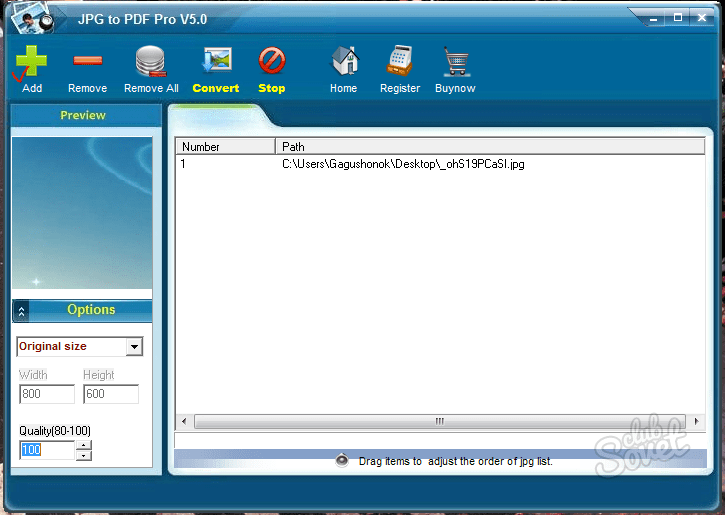 Пользователь может добавить цвет границы, увеличить или уменьшить масштаб, а DPI можно настроить по мере необходимости. Выбранные страницы могут быть преобразованы. Пользователь может конвертировать нечетные или четные страницы или указанные страницы из файла PDF в JPG в автономном режиме. После настройки качества изображения нажмите кнопку «Применить».
Пользователь может добавить цвет границы, увеличить или уменьшить масштаб, а DPI можно настроить по мере необходимости. Выбранные страницы могут быть преобразованы. Пользователь может конвертировать нечетные или четные страницы или указанные страницы из файла PDF в JPG в автономном режиме. После настройки качества изображения нажмите кнопку «Применить».
Если вам интересно, предназначен ли Wondershare PDFelement — PDF Editor только для преобразования PDF? Нет, это не просто автономный конвертер PDF. Есть и много других особенностей.
Попробуйте бесплатно Попробуйте бесплатно КУПИТЬ СЕЙЧАС КУПИТЬ СЕЙЧАС
Ссылка ниже дает вам одну из лучших платформ для работы с PDF-файлами.
Пакетное преобразование
Пакетное преобразование — наиболее полезная функция PDFelement, которая позволяет пользователю одновременно конвертировать несколько файлов в файлы любого другого формата.
Редактирование PDF-файлов
PDFelement имеет полнофункциональный редактор, который поможет вам редактировать любой PDF-файл. Пользователь может создавать PDF-формы и даже интерактивные PDF-формы. Эта функция позволяет сделать ваш PDF-файл более интерактивным.
Аннотировать PDF
PDFelement — один из самых удивительных и надежных инструментов аннотирования PDF, доступных в автономном режиме. Если мы сравним его цену в соответствии с его функциями, он будет стоить гораздо дешевле с той же функцией, которую Adobe Acrobat и Foxit предоставляют по более высоким ценам. Вы можете сделать свой PDF-файл более профессиональным, добавляя заметки, выделяя области или текст, зачеркивая, подчеркивая, добавляя ссылки и многое другое.
Заполнение форм
С помощью PDFelement можно легко создать заполняемую форму в формате PDF.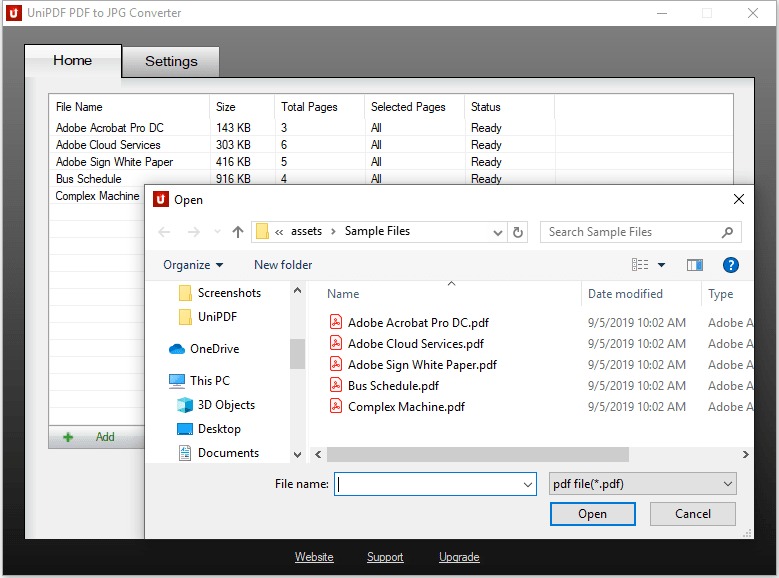 Заполняемая форма содержит кнопки, флажки, кнопки, экспорт данных, импорт данных, поле со списком, переключатели, списки и многие другие функции, которые сделают заполняемую форму PDF более активной.
Заполняемая форма содержит кнопки, флажки, кнопки, экспорт данных, импорт данных, поле со списком, переключатели, списки и многие другие функции, которые сделают заполняемую форму PDF более активной.
Попробуйте бесплатно Попробуйте бесплатно КУПИТЬ СЕЙЧАС КУПИТЬ СЕЙЧАС
Способ 2. Как бесплатно конвертировать PDF в JPG в автономном режиме (Windows)
Не хотите использовать какой-либо автономный инструмент для конвертации PDF в JPG? Как я могу сделать автономное преобразование из PDF в JPG. Что ж, вы можете использовать простой ручной способ, и вам не потребуется никаких инструментов. Этот метод рекомендуется, если в вашем PDF-файле очень мало страниц, но если он содержит много страниц, вам следует использовать метод, описанный выше.
Шаг 1 Щелкните правой кнопкой мыши файл PDF в Windows
Шаг 1. Откройте проводник на своем компьютере и найдите файл PDF, который вы хотите преобразовать в JPG, щелкните файл правой кнопкой мыши и выберите веб-браузер для просмотра это.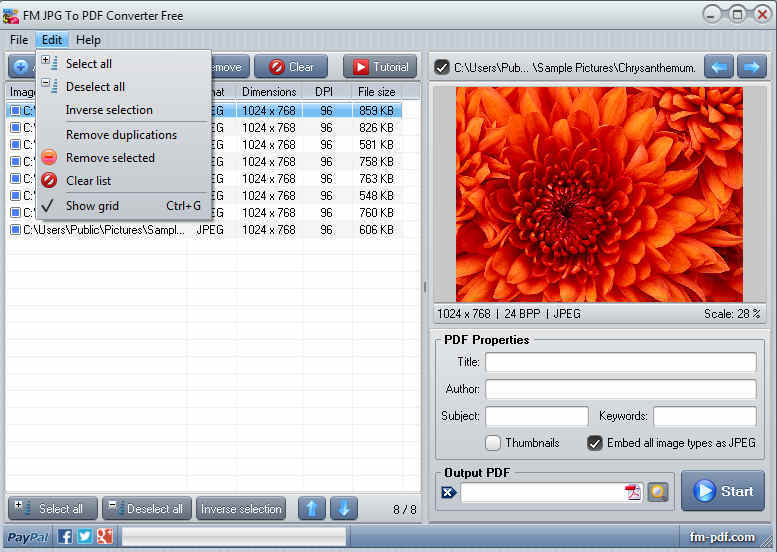 Все веб-браузеры имеют встроенную программу просмотра PDF.
Все веб-браузеры имеют встроенную программу просмотра PDF.
Шаг 2 Откройте PDF-файл в браузере
После открытия PDF-файла в веб-браузере нажмите кнопку «По размеру экрана» и откройте инструмент «Ножницы» в Windows.
Шаг 3 Преобразование PDF в JPG в автономном режиме бесплатно
Здесь вы можете легко сделать скриншоты всех страниц, которые вы хотите преобразовать в JPG, и сохранить их в упорядоченном виде, пронумеровав их соответствующим образом. Это самый простой способ конвертировать PDF в JPG без подключения к Интернету или инструментов.
Метод 3: как бесплатно конвертировать PDF в JPG в автономном режиме (Mac)
Preview — это средство просмотра изображений, а также средство просмотра PDF на Mac. Каким-то образом у него есть некоторые функции редактирования, которые могут помочь пользователю редактировать изображения или другие документы. Приложение предварительного просмотра можно найти в доке вашего Mac, и если это программа для просмотра PDF по умолчанию, вам просто нужно выполнить шаги, указанные ниже:
Шаг 1 Откройте PDF в автономном режиме на Mac
Шаг 1. Нажмите на любой файл PDF, который вы хотите открыть, выберите файл из появившегося окна и нажмите «Открыть». После того, как файл открыт в режиме предварительного просмотра, перейдите в главное меню и нажмите «Файл».
Нажмите на любой файл PDF, который вы хотите открыть, выберите файл из появившегося окна и нажмите «Открыть». После того, как файл открыт в режиме предварительного просмотра, перейдите в главное меню и нажмите «Файл».
Шаг 2 Преобразование PDF в JPG в автономном режиме на Mac
Появится список параметров, и здесь вам нужно будет выбрать параметр «Экспорт». Запишите имя, под которым вы хотите сохранить этот файл, и в раскрывающемся списке «Формат» выберите JPEG и нажмите кнопку «Сохранить». Вы также можете настроить качество изображения в появившихся настройках.
JPEG-файл этого PDF-файла будет сохранен в том же месте с добавленным вами именем. Теперь вы можете открыть и просмотреть преобразованный файл PDF в JPG и поделиться им с кем угодно.
Преобразование PDF в JPG Офлайн или онлайн, что лучше?
Зачем конвертировать PDF в JPG в автономном режиме? Должны ли вы использовать автономный конвертер PDF в JPG или онлайн-инструмент? В этой таблице перечислены преимущества преобразования PDF в JPG в автономном режиме и онлайн.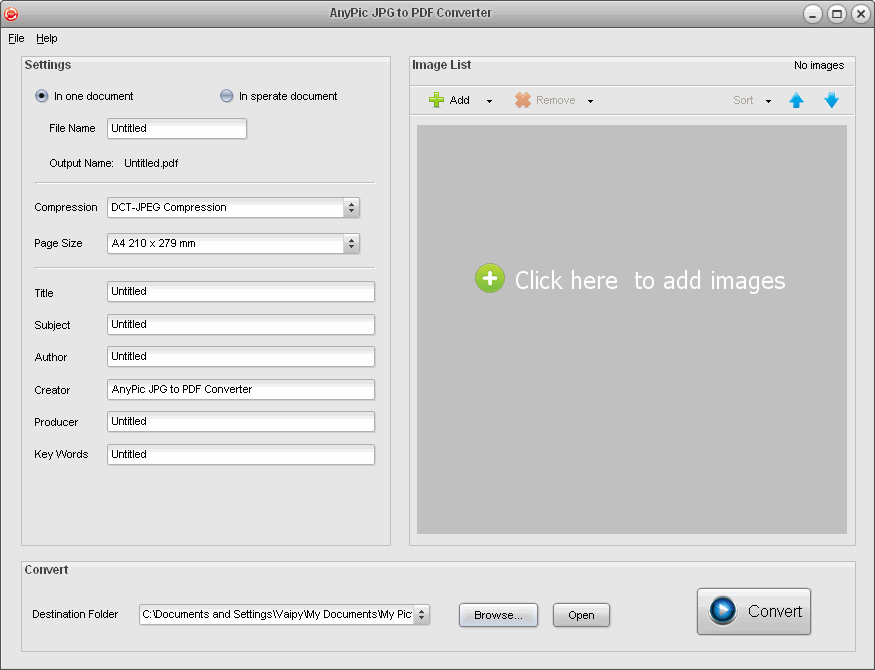
PDF в JPG Офлайн | PDF в JPG онлайн |
Преобразование PDF без подключения к Интернету Преобразование PDF в JPG без ограничения размера файла Преобразование PDF в JPG в высоком качестве Более безопасный. Нет необходимости входить в систему. Ваши файлы сохраняются локально на ваших устройствах. | Преобразование PDF без загрузки программы Бесплатное использование с ограничением размера |
Заключение
Преобразование PDF в JPG в автономном режиме становится необходимым, когда у вас возникают проблемы с Интернетом. В такой ситуации автономные конвертеры PDF в JPG являются наиболее надежным решением, которое можно использовать. Wondershare PDFelement — один из самых профессиональных и удивительных автономных инструментов для конвертации PDF, который вы можете использовать для таких целей.
Конвертер PDF в JPG [100% бесплатно PDF в JPG]
Бесплатно конвертируйте PDF-страницы в отдельные изображения с помощью нашего онлайн-конвертера PDF в JPG.
Что такое конвертер PDF в JPG?
PDF to JPG — самый мощный инструмент для обработки PDF, который позволяет извлекать содержимое файла PDF в формате JPG. Этот инструмент принимает PDF-файл и позволяет вынуть все его страницы в виде изображений.
Конвертер PDF в JPG предназначен для людей, которые хотят отправить одну или несколько страниц PDF кому-либо через Интернет. Сделать снимок экрана этих страниц можно, но это довольно трудоемко и требует от вас больших усилий.
С конвертером PDF в JPG вы можете легко конвертировать PDF в изображения. Вам просто нужно ввести файл PDF в инструмент, и он обрабатывает весь процесс преобразования изображений PDF в JPG за вас.
#1 Конвертер PDF в JPG онлайн
Конвертер PDF в JPG — это инструмент номер один, предлагающий невероятную производительность бесплатно.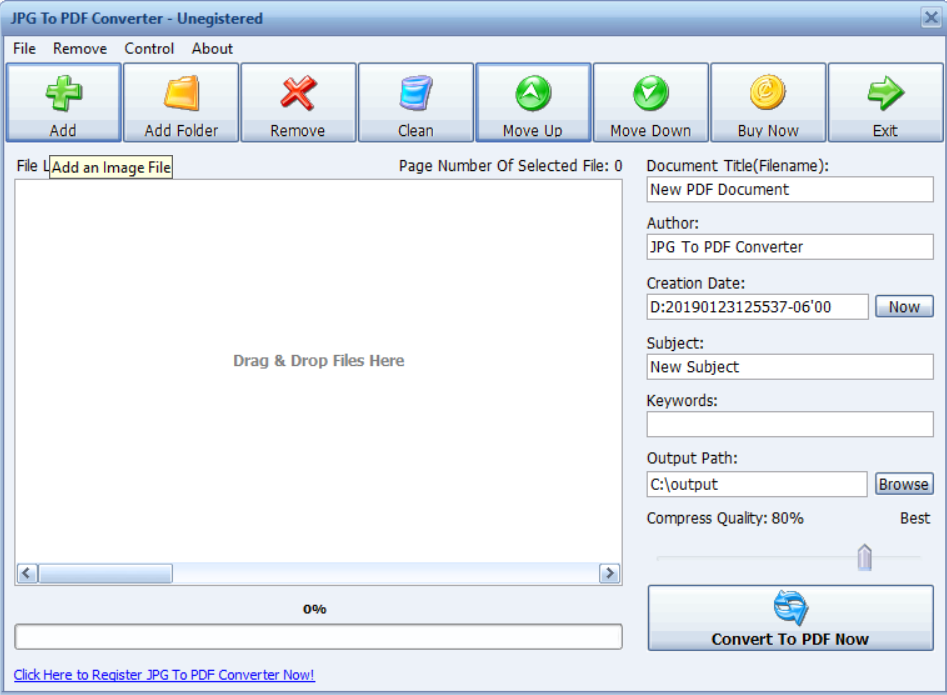 Этот инструмент не влияет на качество изображения, и вы можете загрузить весь PDF-файл в формате JPG.
Этот инструмент не влияет на качество изображения, и вы можете загрузить весь PDF-файл в формате JPG.
Если вы загружаете сразу несколько страниц, файлы предоставляются вам в виде файла .zip. Таким образом, вы можете быть уверены, что вся ваша информация останется в безопасности. Этот конвертер PDF в JPG является инструментом № 1, поскольку он прост в использовании и предлагает замечательную производительность. И если вы хотите сделать шаг вперед и преобразовать любой URL-адрес в PDF, вы можете проверить URL-адрес в PDF Converter онлайн для этого.
Зачем конвертировать PDF в JPG?
Есть много причин, по которым вы захотите конвертировать PDF в JPG с помощью нашего конвертера. Если вы хотите поделиться с кем-то определенной частью информации, вместо отправки всего PDF-файла вы можете взять необходимую информацию и отправить ее получателю.
Конвертер PDF в JPG поможет вам в этом. Этот инструмент преобразует PDF в изображения, и вы можете поделиться теми, которыми хотите поделиться с получателем. Кроме того, если вы хотите пойти в другом направлении и преобразовать изображения в документы PDF, вы можете использовать для этого PNG в PDF.
Кроме того, если вы хотите пойти в другом направлении и преобразовать изображения в документы PDF, вы можете использовать для этого PNG в PDF.
Как конвертировать PDF в JPG с помощью SEO Tools Center Конвертер PDF в JPG?
- Прежде всего, перейдите на домашнюю страницу и выберите инструмент для преобразования PDF в JPG по адресу: https://seotoolscentre.com/pdf-to-jpg-converter здесь.
- Загрузите PDF-документ из памяти ПК или телефона.
- Вы также можете перетащить файл PDF с диска Google или Dropbox и нажать Преобразовать сейчас .
- Нажмите кнопку «Преобразовать файл PDF», чтобы начать.
- Подождите несколько секунд, загрузите преобразованные файлы.
- Конвертер выдаст вам результат в виде изображений, которые вы можете скачать.
Особенности конвертера PDF в JPG от SEOToolsCentre
Простое преобразование PDF в JPG
Если вы хотите преобразовать PDF-файл в высококачественные изображения, онлайн-конвертер PDF в JPG может помочь вам в этом.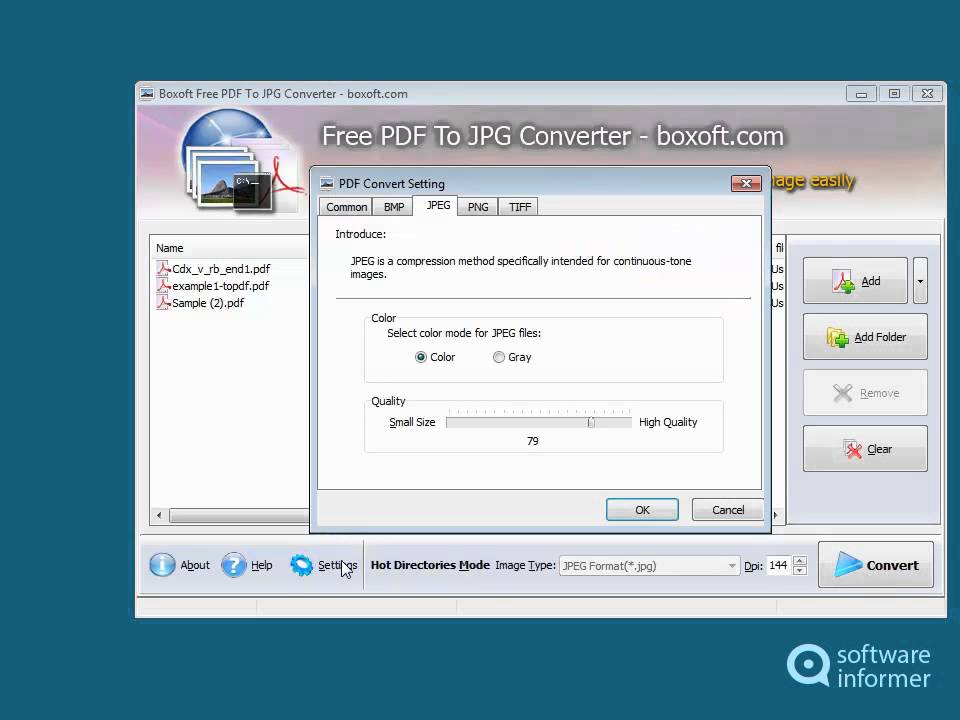 Простой пользовательский интерфейс этого конвертера поможет сделать преобразование невероятно простым для вас. Это быстрый и мощный конвертер PDF в JPG, обеспечивающий превосходное качество изображения без ущерба для размера файла.
Простой пользовательский интерфейс этого конвертера поможет сделать преобразование невероятно простым для вас. Это быстрый и мощный конвертер PDF в JPG, обеспечивающий превосходное качество изображения без ущерба для размера файла.
Аналогичным образом, если вы хотите преобразовать документ PDF в съедобный текстовый документ вместо формата JPG, вы можете попробовать конвертер PDF в Word для выполнения преобразования.
Веб-приложение с быстрой обработкой
Онлайн-сервис конвертации PDF в JPG — это веб-приложение, которое вы можете использовать, не устанавливая ничего на свой ПК. Обработка для этого инструмента происходит в облаке, поэтому он использует очень мало ваших системных ресурсов. Высокая скорость обработки этого инструмента возможна из-за того, что он не зависит от собственных системных ресурсов.
Работает во всех операционных системах
Универсальные функции совместимости этого приложения являются основной причиной его успеха. Неважно, какая у вас операционная система и какой веб-браузер вы используете, конвертер PDF в JPG работает на всех новейших ПК и мобильных устройствах. Конвертер Word в PDF от SEO Tools Center также является веб-приложением, которое работает во всех основных операционных системах и веб-браузерах.
Конвертер Word в PDF от SEO Tools Center также является веб-приложением, которое работает во всех основных операционных системах и веб-браузерах.
Безопасная и надежная обработка
Конвертер PDF в JPG обеспечивает безопасную и надежную обработку. Мы не храним ваши PDF-файлы на наших серверах. Как только вы добавите PDF-файл и получите из него файлы JPG с помощью нашего инструмента, загруженные файлы и информация будут удалены из этого приложения. Конвертер TXT в PDF от SEO Tools Center работает точно так же. Мы верим в прозрачность, поэтому вам не придется беспокоиться о рисках безопасности с нашим конвертером PDF в JPG.
Часто задаваемые вопросы о конвертере PDF в JPG от SEOToolsCentre
Как преобразовать документ PDF в формат файла JPEG?
Вы можете использовать инструмент преобразования PDF в JPG от SEO Tools Center, чтобы преобразовать PDF-документы в JPEG. Этот инструмент позволяет конвертировать входной файл PDF и выводить все его страницы в виде изображений JPG высокого качества.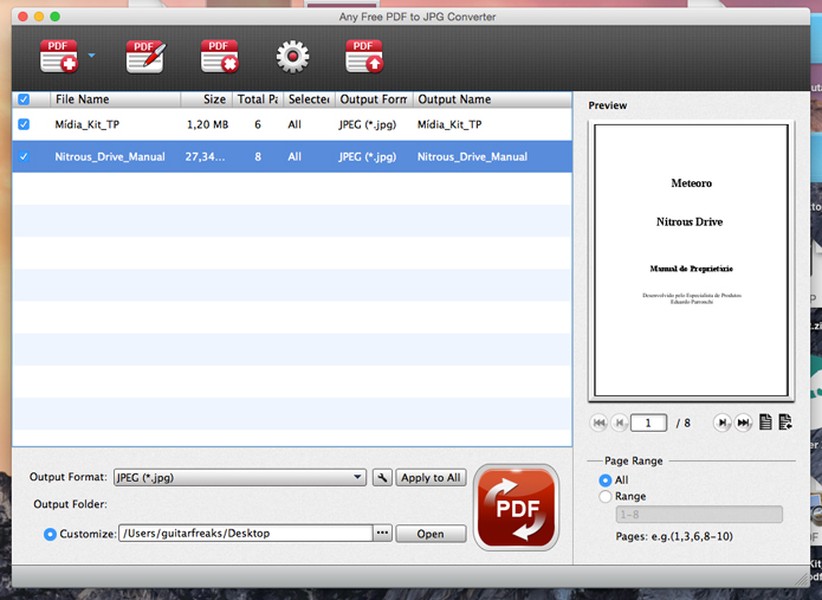
Как бесплатно сохранить PDF-документ в формате JPG?
Вы можете использовать бесплатный конвертер PDF в JPG от SEO Tools Center, чтобы бесплатно конвертировать PDF в JPG. Этот инструмент совершенно бесплатный, и вам не нужно тратить деньги на покупку подписки для использования этого приложения.
Как сохранить файл PDF в виде изображения JPG?
Если вы хотите сохранить PDF в виде изображения, мы предлагаем вам воспользоваться конвертером PDF в JPG от Центра инструментов SEO. Этот инструмент на 100% бесплатный и предлагает невероятно высокую скорость обработки. Поскольку это веб-приложение, вам не нужно загружать стороннее приложение на свой компьютер или телефон, чтобы использовать этот конвертер.
Как преобразовать PDF в JPG в 2021 году?
Конвертер PDF в JPG — ваш лучший выбор для преобразования PDF в JPG в 2021 году. Этот инструмент прост в использовании и имеет интерактивный пользовательский интерфейс, который делает преобразование PDF в JPG невероятно простым для пользователя.